在如今的数字化时代,手机已经成为人们生活中必不可少的一部分,作为手机的重要应用之一,谷歌浏览器的使用也愈发普遍。在手机上如何正确地使用谷歌浏览器呢?通过简单的操作,您可以轻松地在手机上使用谷歌浏览器进行搜索、浏览网页、下载文件等多种功能。接下来让我们一起来了解一下在手机上如何使用谷歌浏览器吧!
如何在手机上使用谷歌浏览器
具体方法:
1.我们打开手机后,点击手机右下方的浏览器标志。如下图所示。
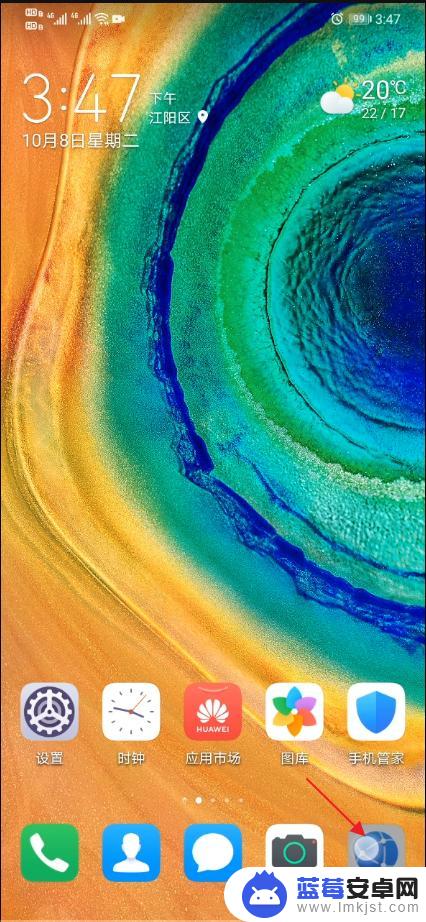
2.我们就来到了搜索界面。点击搜索界面下方的设置。如下图所示。
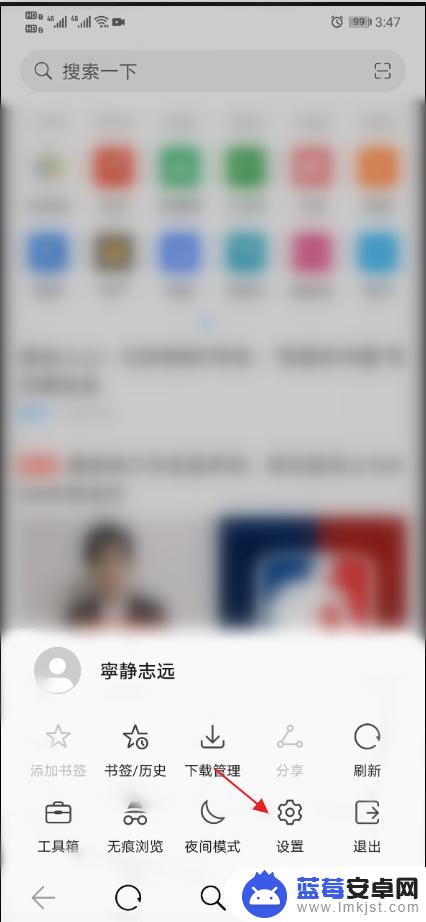
3.我们就来到了设置界面。在设置界面里,我们看见搜索引擎是百度。我们点击百度。如下图所示。
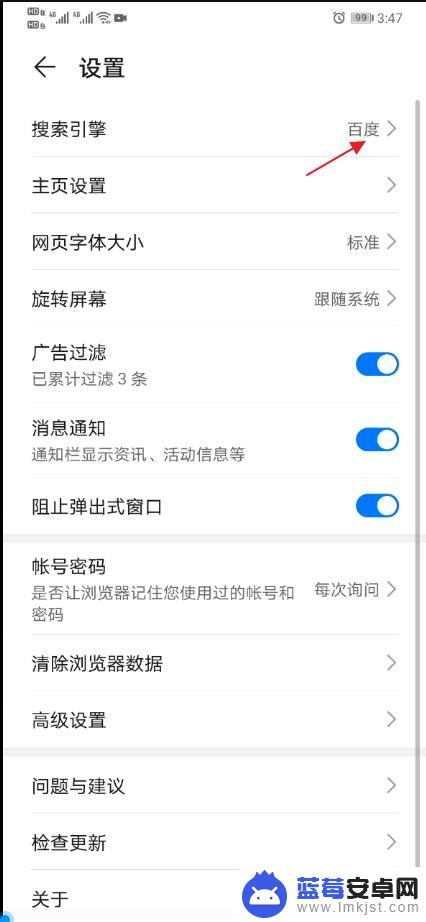
4.我们就来到了搜索引擎界面。在搜索引擎界面里,我们看见百度右方的按钮是亮色的。这就是意味着我们打开了百度搜索引擎按钮。如下图所示。
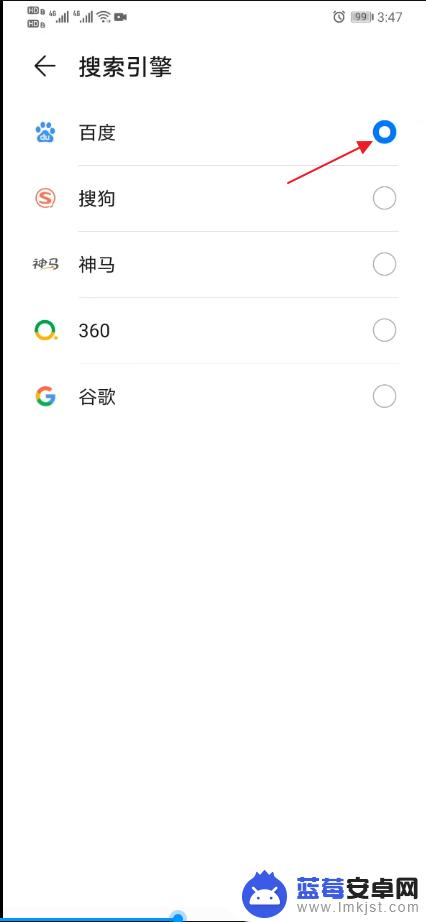
5.接下来,我们在下方找到谷歌搜索引擎。点击谷歌搜索引擎右方的按钮。这个时候,谷歌搜索引擎的按钮就被点亮了,而百度搜索引擎的按钮就变为暗色了。这就意味着我们打开了谷歌搜索引擎。如下图所示。
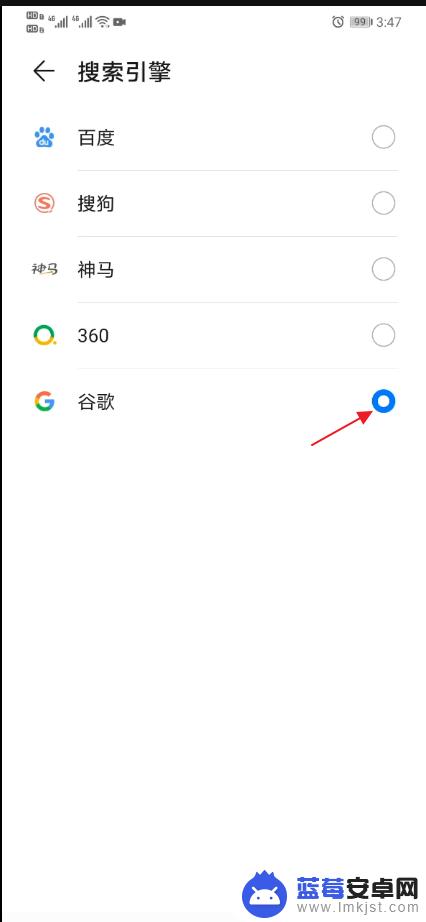
6.我们再返回到设置界面。在设置界面里,我们看见搜索引擎就变为谷歌了。我们就能够正常使用手机上的谷歌浏览器了。如下图所示。
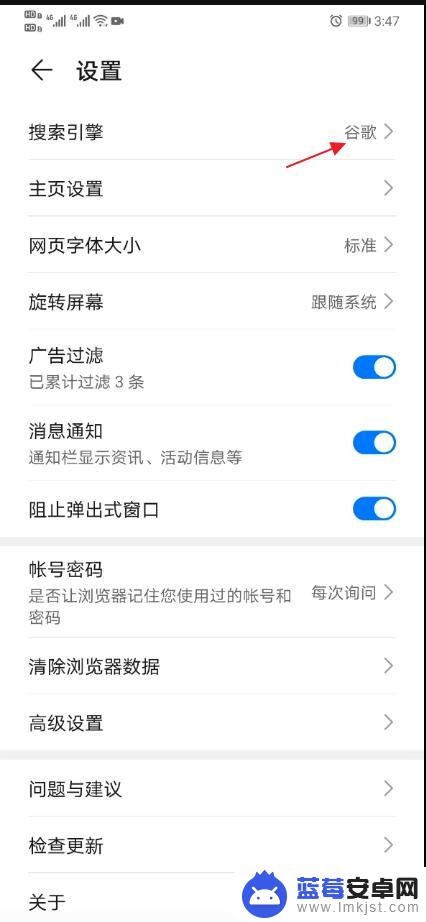
以上就是手机上如何使用谷歌浏览器的全部内容,如果您遇到相同问题,可以参考本文中介绍的步骤进行修复,希望对大家有所帮助。












